
Psion HC110
サイズ比較のため、前号で紹介したPsion Sienaと並べてみた。プロポーションからキー配列まで全く性格が異なる端末である。

Psion HC110の正面と裏面
質実剛健という表現がピッタリの表面。製品の銘板シールが貼られた裏面。何の色気も無い...。

Psion HC120の正面と裏面
HC120は、内蔵RAMが512KBに拡張されている。背面カバーを開くと、SSDドライブ2基とバッテリパックが現れる。

Psion HC110のキーボード
クリック感はないが、電子的にクリック音が出る仕組みになっている。QWERTY配列ではないので、文字入力は辛い。

Psion HC110のインターフェース
2台のHC110のそれぞれに搭載されていたインターフェースモジュール。1台はケース上部に、もう1台はケース下部に搭載されている。どちらのモジュールも抜き挿し自在だ。

クレイドルとの高速通信ポート
右側面に8個並んだ金色の接点がクレイドルとの高速通信に使われる。その右隣には、外付けACアダプタの入力端子がある。

インターフェースモジュール#1
このように本体から簡単に取り外すことができる。

インターフェースモジュール#2
本体とモジュールとは、筐体内部でヘッダピンを介して接続される。

HC110のSSDスロット
裏側のカバーを開けると、メインバッテリーの左右に2基のSSDスロットが搭載されている。

メイン・サブバッテリースロット
サブバッテリーのリチウムコイン電池は、本体下部のインターフェースモジュール取り付けスロット内部に収納される。非常にわかりにくい場所にある。
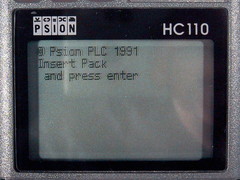
リセットスタート画面
リセットスタートをかけると、SSD内に自動起動ファイルが存在しない場合、この画面が表示される。
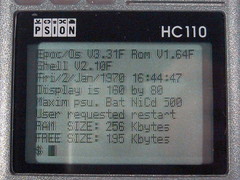
コマンドプロンプト画面
このマシンは、EPOC OSを搭載しているにもかかわらず、あたかもDOSのようなコマンドプロンプトが表示される。

WINlink3
HC110のようなちょっと古めのPsionでは、PCとの接続用ソフトとしてWINlink3を利用する。

Serial Linkケーブルの接続
Serial Linkに付属するケーブルからポッド部分を取り除き、直接HC110のRS232Cコネクタに接続する。
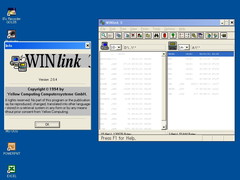
Yellow ComputingのWIN link3
Windows XP上で動作するWIN link3。バージョンは2.0.4。
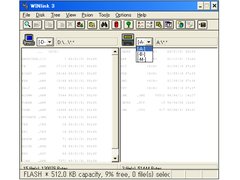
WIN link3の接続画面
HC110との接続確立後の画面。HC110の内蔵ドライブA、B、Mが確認できる。

HC110用日本語エディタ HCEdit
横17文字x縦7行が編集用エリアとして表示される。基本的な使い方は、Psion s3用のJEditと同じ。

HCEditのクレジット画面
現在のバージョンは、Ver1.1(2002/09/16)

HCEditのポップアップメニュー
ファイル選択メニューを表示。

エミュレータ上のHCEDITの画面
左上から時計回りに、入力画面、メニュー画面、ファイル選択画面、バージョン画面。

HCクレイドル
HCシリーズ専用の巨大なクレイドル。

クレイドルへの装着状況
取り付け、取り外しはワンタッチで可能。

HCクレイドルのインターフェース
PCとHCクレイドルとを接続するインターフェース部分。この部分にもHC110本体に搭載するものと同じモジュールが利用されている。

HCクレイドルのインターフェースモジュール
このように必要に応じてインターフェースモジュールを交換することが可能。HC110本体に使われているモジュールを流用することもできる。

ガンタイプのバーコードリーダー
専用のインターフェースモジュールおよびプログラムと組み合わせて利用する。

専用のベルトケース
ヘビーデューティーな現場作業用のしっかりとした造りのベルトケース。


